使用FreeLock加密数据光碟(二)
作者:网友整理
光碟快打5v1.12.9 56.41M /
点击下载
第二版主网v1.8.6 51.87M / 简体中文
点击下载
光碟快打3v1.10.7 77.34M /
点击下载 第一种加密方法,在正常的数据轨道后面加上一个 Mode1 及一个 Mode2 的坏轨。
一、修改Cue 文件
我们在简介中已经提及过用FreeLock有两种加密方式,而这两种加密方式的加密方法没有太大的差别,主要的差别只在于Cue文件的修改上。
我们要制作第一种加密方式的光碟时(正常的数据轨道后面加上一个 Mode1 及一个 Mode2 的坏轨)的Cue文件制作方法如下: 把我们前面制作好的FreeLock软盘放进软驱里,进入MS-DOS窗口运行如下的命令:
a:\>freelock d:\temp\temp.cue
完成后即会出现如下画面:
二、把修改好的Cue文件和影像文件刻录进光碟
能刻录Cue文件的刻录软件一般可使用CDRWIN和FireBurner,现在分别介绍用这两个刻录软件刻录时的步骤。
使用CDRWIN来刻录:
1、运行CDRWIN。
2、点击 按钮启动“Record Disc”功能
按钮启动“Record Disc”功能 
3、按“Load Cuesheet...”按钮载入刚才由FreeLock修改过的Cue文件。载入正确时会在“Recording Information”选框中显示Cuesheet信息。 
4、点击“Start Recording”按钮开始刻录。
5、CDRWIN会在刻录到快要完成时就停下来不动了,这时不要理它,强制退出或重新启动电脑取出光碟,这张光碟已经是刻录好的加密光碟了,这一点都不影响使用的。
注:使用不同的刻录机刻录时会有不同的出错结果,可能是出错误提示信息,也可能是死锁系统。
使用FireBurner来刻录:
1、运行FireBurner。
2、点击![]() 启动刻录功能。此时会出现如下界面:
启动刻录功能。此时会出现如下界面:
3、在窗口的空白处按鼠标右键,选择“Load Tracks form *.CUE”。
4、经载入成功后会在“CD Track Layout”上显示轨道的信息。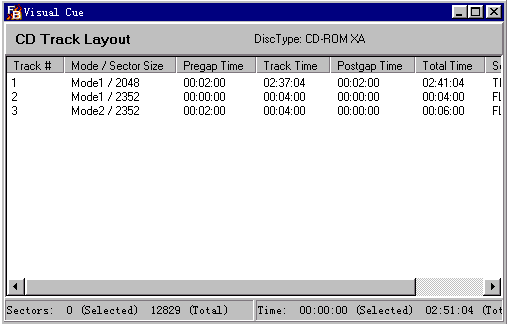
5、再按鼠标右键选择“Burn / Test Burn”打开刻录对话框。
6、选择好后按“OK”开始刻录。
7、在刻录到快要完成的时候它也会和CDRWIN一样停下来不动了或者锁死系统,处理的方法也是强制退出或重新启动电脑取出光碟,此方式的制作方法到此结束。
加密数据光碟方法二
第二种加密方法,在正常的数据轨道后面加上多个Mode1,Mode2,Audio所交替的坏轨。
一、修改Cue 文件
我们要制作第二种加密方式的光碟时(正常的数据轨道后面加上多个Mode1,Mode2,Audio所交替的坏轨)的Cue文件制作方法如下:
先运行FreeLock软盘上的genlock.exe
按“C”键,FreeLock会在C:盘上建立一个FreeLock.DAT的文件,这文件在以第二种方式刻录时引用到。
把我们前面制作好的FreeLock软盘放进软驱里,进入MS-DOS窗口运行如下的命令:
a:\>freelock d:\temp\locktemp.cue /o
完成后即会出现如下画面:
此时Cue文件已经被FreeLock修改好了。
二、把修改好的Cue文件和影像文件刻录进光碟
其刻录的方法和第一种方法是一样的,这里也就不多说了。
补充一点的是在用CDRWIN 刻录时会因为要刻录的光碟长度过长而询问是否继续刻录
并且在刻录到快要完成时出错信息与第一种方式不一样。
加载全部内容